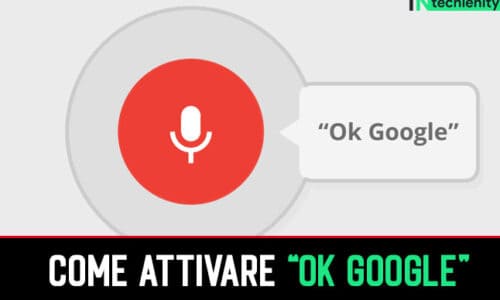Gli smartphone sono ampiamente utilizzati in tutto il mondo per vari scopi. Su questi smartphone vengono utilizzate numerose applicazioni di social media per connettersi con le persone. Snapchat è una di queste applicazioni per social media che ha milioni di utenti in tutto il mondo!
Tuttavia, è stato segnalato da diversi utenti Snapchat che l’applicazione si è arrestata improvvisamente in modo anomalo o viene visualizzato un messaggio “Sfortunatamente, Snapchat si è interrotto”. Se riscontri spesso questo errore su Snapchat, esegui i metodi elencati di seguito o per risolverlo.
Contenuti
Come risolvere Snapchat continua a Bloccarsi?
Metodo 1: controlla la connessione di rete.
Se sei connesso a una rete debole, potresti riscontrare un errore su Snapchat. Puoi controllare la velocità della rete sul tuo dispositivo. Prova a connetterti a una rete migliore e controlla se l’errore persiste.
Metodo 2: Aggiorna Snapchat.
Se il tuo Snapchat non è aggiornato, inizieranno a comparire diversi errori. Il crash dell’app è uno degli errori più frequenti. Aggiorna immediatamente il tuo Snapchat all’ultima versione per riparare Snapchat continua a bloccarsi.
Metodo 3: Forza l’arresto di Snapchat.
Anche se chiudi Snapchat dall’elenco delle applicazioni recenti, continua a funzionare in background. È necessario forzare l’arresto dalle Impostazioni e riavviarlo per correggere questo errore. Segui i passaggi elencati di seguito per forzare l’interruzione di Snapchat.
Passaggio 1: vai all’elenco delle applicazioni da Impostazioni.
Passaggio 2- Qui, cerca e fai clic su “Snapchat” nell’elenco.
Passaggio 3: fare clic sull’opzione “Forza arresto”.
Ora avvia Snapchat sul tuo dispositivo e controlla se l’errore è stato corretto.
Metodo 4: Cancella cache e dati app di Snapchat.
Se viene accumulata molta memoria cache, l’applicazione Snapchat inizia a bloccarsi. Per risolverlo, è necessario svuotare la cache e cancellare i dati dell’app per ripristinare Snapchat. Seguire i passaggi elencati di seguito per farlo.
Passaggio 1: vai all’elenco delle applicazioni da Impostazioni.
Passaggio 2- Qui, cerca e fai clic su “Snapchat” nell’elenco.
Passaggio 3- Nella sezione Archiviazione, fare clic sull’opzione “Cancella cache” e “Cancella dati”.
Ora avvia Snapchat sul tuo smartphone e controlla se l’errore è stato risolto. Potrebbe essere necessario accedere di nuovo al tuo account Snapchat.
Metodo 5: verifica la disponibilità di aggiornamenti software sullo smartphone.
Se c’è un aggiornamento software in sospeso, le applicazioni sul tuo smartphone potrebbero risentirne. Il problema delle carezze di Snapchat potrebbe essere dovuto all’aggiornamento del software in sospeso. Pertanto, è necessario aggiornare lo smartphone all’ultima versione del software.
Metodo 6: disinstalla app di terze parti.
Se stai utilizzando un’applicazione di terze parti sul tuo smartphone, disinstallala e controlla se l’errore Snapchat è stato corretto.
Metodo 7: disinstalla e reinstalla Snapchat.
Se hai eseguito tutti i metodi sopra elencati e l’errore persiste, devi disinstallare e reinstallare Snapchat sul tuo smartphone.
Conclusione:
Questi sono alcuni dei migliori metodi che puoi utilizzare per riparare Snapchat che continua a bloccarsi sul tuo smartphone. I passaggi coinvolti in questi metodi sono facili da capire ed eseguire. Se sei a conoscenza di metodi così utili per correggere Snapchat continua a bloccarsi, faccelo sapere nella sezione commenti qui sotto.